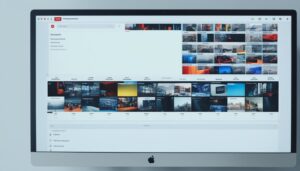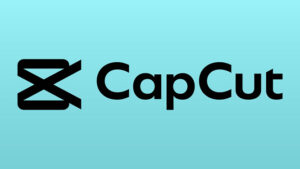Organizar tus eventos en Google Calendar es clave para mantener tu vida ordenada. ¿Sabías que puedes personalizar tu calendario cambiando el color de tus eventos? Con unos pasos simples, podrás hacer que tus citas, reuniones y compromisos se destaquen fácilmente.
En esta guía, te explicaremos cómo cambiar el color de eventos individuales, calendarios completos y eventos recurrentes. Podrás hacerlo tanto desde tu computadora como desde tu dispositivo móvil. ¡Prepárate para darle un toque personal a tu agenda!
Cambiar el color de calendarios individuales
¿Sabías que puedes personalizar el color de cada calendario en Google Calendar? Esto te ayuda a organizar tus eventos de manera visual. Cambiar el color de calendarios individuales en Google Calendar es fácil, tanto en computadora como en móvil.
En la computadora
En la versión web de Google Calendar, haz clic en el icono de los tres puntos junto al calendario que quieres cambiar de color. Luego, elige el color que prefieras de la paleta. El nuevo color se mostrará en todos los eventos de ese calendario de inmediato.
En Android y iPhone
En la app de Google Calendar, es fácil personalizar el color de tus calendarios. Ve a configuración, elige el calendario y un nuevo color. Así, tus eventos se verán con el color personalizado en Android o iPhone.
Ya sea en computadora o móvil, cambiar el color de los calendarios individuales en Google Calendar te organiza mejor. ¡Prueba y disfruta de una experiencia más personal!
Cambiar el color de un solo evento
Además de cambiar el color de calendarios completos, puedes personalizar eventos individuales en Google Calendar. Esta función te ayuda a resaltar eventos importantes o prioritarios. Puedes hacerlo desde la web o las apps móviles, seleccionando un evento, editando sus detalles y eligiendo un color distinto.

Para cambiar el color de un evento individual en Google Calendar, sigue estos pasos:
- Abre Google Calendar y encuentra el evento que quieres personalizar.
- Haz clic en el evento para seleccionarlo.
- En la ventana de detalles, busca la opción para cambiar el color.
- Elige el color que prefieras.
- Guarda los cambios y listo, el evento tendrá un color único.
Esta funcionalidad te permite personalizar el color de eventos individuales en Google Calendar. Al usar colores diferentes, puedes identificar eventos fácilmente y controlar mejor tus actividades.
| Acción | Pasos |
|---|---|
| Cambiar el color de un evento individual |
|
Cambiar el color del evento recurrente
¿Tienes un evento recurrente en tu calendario de Google que quieres personalizar con un color diferente? ¡No hay problema! Puedes editar el color de eventos programados regularmente tanto en la versión web como en las aplicaciones móviles de Google Calendar.
En la computadora
Para cambiar el color de un evento recurrente en la versión web de Google Calendar, sigue estos pasos:
- Haz clic en el evento recurrente que deseas modificar.
- Selecciona el icono del lápiz (editar) para abrir las opciones del evento.
- Elige el nuevo color que deseas aplicar al evento.
- Decide si quieres aplicar el cambio solo a ese evento o a toda la serie de eventos recurrentes.
- Guarda los cambios y listo.
En Android y iPhone
El proceso es similar en las aplicaciones móviles de Google Calendar para Android e iPhone:
- Toca el evento recurrente que quieres personalizar.
- Haz clic en el icono del lápiz (editar) para acceder a las opciones.
- Selecciona el nuevo color que deseas aplicar.
- Al guardar los cambios, tendrás la opción de aplicarlos solo a ese evento o a toda la serie de citas programadas regularmente.
Ya sea en la versión web o en las aplicaciones móviles, puedes personalizar los colores de citas repetitivas en Google Calendar para mantener tu calendario organizado y visual.
https://youtu.be/9Wd-Dt9CDqM?si=leqi9-yqc0Qqgv3B
Usa estas funciones para que Google Calendar se ajuste a lo que necesitas. Esto hará que tus citas sean más fáciles de organizar. Así, mejorarás tu productividad y tendrás un calendario que te guste.
Recuerda que puedes cambiar los colores de tus eventos tanto en la computadora como en móviles. Esto te dará un calendario que refleje tu estilo personal. Disfruta de tener un calendario a tu medida.
💬 ¿Te gustó este contenido? Compártelo con tus amigos y ayúdanos a llegar a más personas.
📲 Síguenos en nuestras redes sociales para no perderte las últimas novedades y consejos.
¡Síguenos en redes sociales!